Jos iPhonesi sanoo ei palvelua, et voi lähettää tekstiviestejä tai soittaa kenellekään etkä käyttää mobiilidataa ja muita perustoimintoja. Näin ollen iPhonesi on hyödytön "tiili". On monia valituksia iPhonesta, ei palvelu-ongelmista.
Miksi iPhone ei sano mitään palvelua?
IPhone ei ilmoita mitään palvelua puhelimen palautuksen jälkeen, mitä voin tehdä?
IPhone 6 -sovelluksellani ei ole palvelua tai haku jatkuvasti ...
Onneksi voit saada 14 uusinta ratkaisua iPhonen palvelun korjaamiseen vaihe vaiheelta täältä. Luemme nyt yhdessä saadaksesi iPhonesi takaisin normaalitilaan.

On melko ärsyttävää, kun iPhonesi sanoo jatkuvasti, ettei palvelua ole. Voit seurata allaolevaa 14 tapaa selvittää miksi ja kuinka korjata iPhone mitään palveluongelmia lyhyessä ajassa.
Vaihe 1Avaa Asetukset-sovellus.
Vaihe 2Valitse "Mobiilidata" tai "Mobiilidata" ottaaksesi mobiilidatan käyttöön tai pois käytöstä.
Vaihe 3Napauta "Cellular" > "Cellular Data Options" > "Data Roaming" ottaaksesi iPhonen dataverkkovierailun käyttöön. (valinnainen)
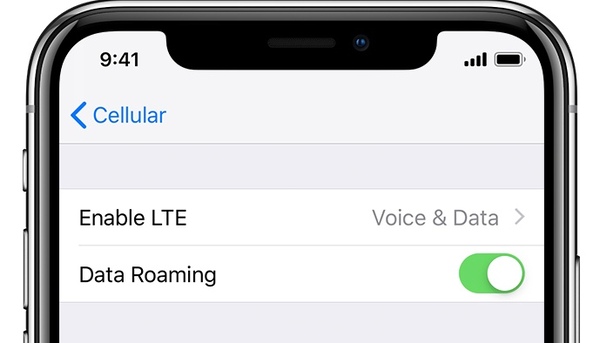
Sen pitäisi olla yleinen ja hyödyllinen tapa korjata kaikki iPhone-ongelmat. Sinä pystyt käynnistä iPhone uudelleen iPhonen vianmäärityksessä sanotaan, ettei mitään palvelua ole, ja myös hakuja.
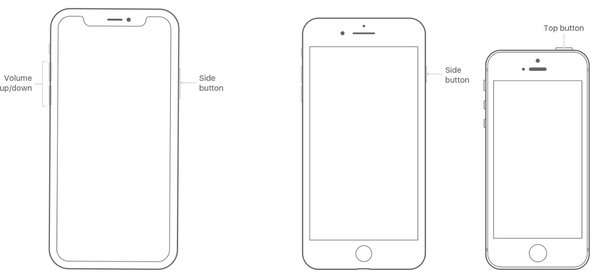
Jos sinulla ei ole päivitettyä iPhonea pitkään aikaan, saatat kohdata nämä tai ne ongelmat. No, voit tarkistaa iPhone-ohjelmistopäivitys Asetukset-sovelluksessa kokeilua varten.
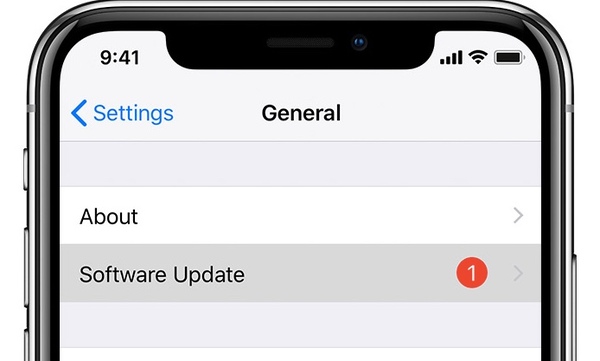
On myös mahdollista, että operaattorit peruuttavat tilisi kaikista syistä. Voit siis soittaa operaattorillesi puhelun korjata iPhone, sanoo, ettei mitään palveluongelmia ole. Se on yleensä useimpien käyttäjien huomioimaton ratkaisu.
Voit korjata iPhone-verkon, jota ei ole käytettävissä tällä menetelmällä, samoin kuin muut matkapuhelin- ja Wi-Fi-ongelmat. Kaikki aikaisemmin tallennetut Wi-Fi-verkot poistetaan tehdasasetuksiksi. Se on yrittämisen arvoinen nollaa verkkoasetukset iPhonessa.
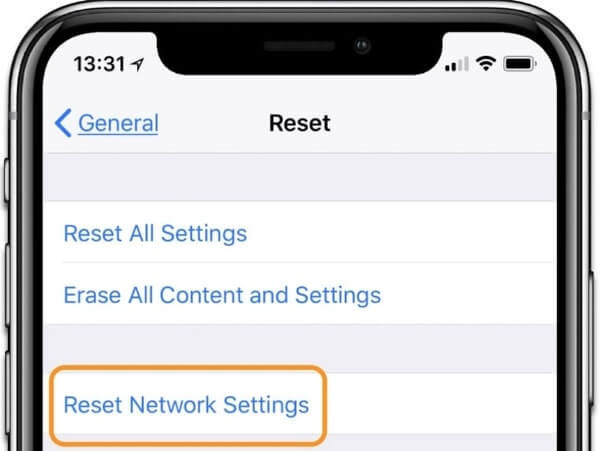
SIM-korttisi yhdistää iPhonesi operaattorin matkapuhelinverkkoon. Jos iPhonesi sanoo yhtäkkiä ei palvelua, voit käyttää paperiliitintä tai SIM-kortin poistotyökalua SIM-kortin poistamiseen ja takaisin asettamiseen.

Voit korjata iPhonen, jonka mukaan ei palvelua eikä muodosta yhteyttä Wi-Fi-verkkoon lentokonetilan kautta. Se on pieni temppu verkkosi päivittämiseen.
Vaihe 1Napauta "Asetukset" ja sitten "Yleiset".
Vaihe 2Kytke "Lentokonetila" päälle iPhonessa.
Vaihe 3Kytke "Lentokonetila" pois päältä muutaman minuutin kuluttua.
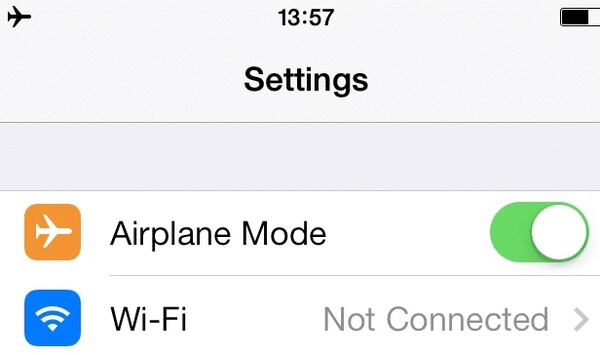
Jotkut iPhone-lisälaitteiden merkit saattavat johtaa iPhonen mukaan palveluun tai muihin toimintoon liittyviin ongelmiin. Voit siis poistaa iPhone-kotelot ja kannet kokeilua varten.

Lisäksi voit korjata iPhonen ei palvelua tai jatkuvaa hakua muuttamalla myös puhe- ja dataasetuksia.
Vaihe 1Avaa Asetukset-sovellus.
Vaihe 2Siirry kohtaan "Cellular" > "Cellular Data Option" > "Voice & Data".
Vaihe 3Vaihda 4G 3G: hen (3G 4G).
Vaihe 4Palaa iPhonen aloitusnäyttöön nähdäksesi, onko iPhone-verkko käytettävissä vai ei.
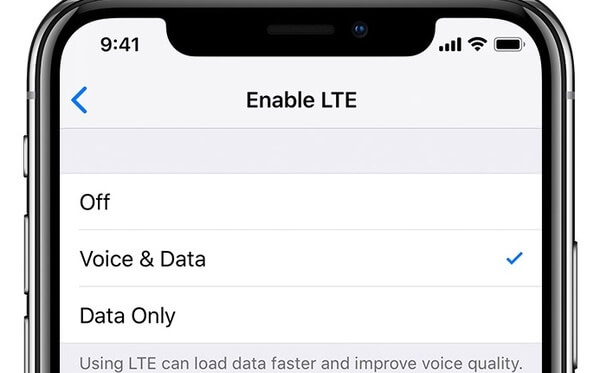
iPhone-palvelun puuttuminen tai verkkovirhe voi johtua myös vääristä aika- ja päivämääräasetuksista. Siksi sinun on määritettävä päivämäärä- ja aika-asetukset manuaalisesti. Sen jälkeen voit käynnistää iPhonen uudelleen nähdäksesi, onko iPhone sanonut, ettei palveluvirheitä ole vielä.
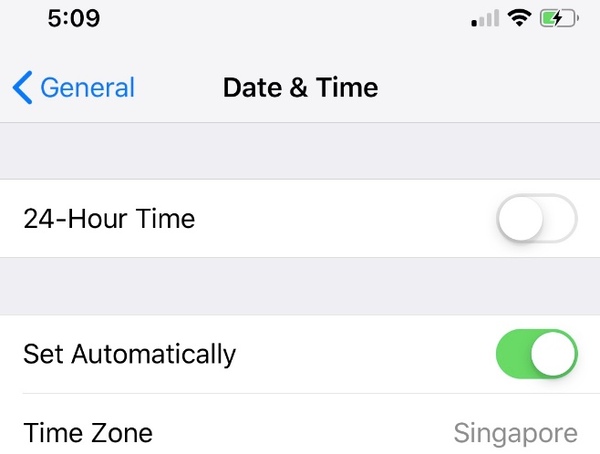
Sinä pystyt nollaa kaikki asetukset korjata iPhone sanoo, ettei palvelu ole turvallisesti. Kaikki tallennetut iPhone-tiedostosi ovat alkuperäisessä paikassa. Siten et kärsi tietojen menetyksestä ja muista mahdollisista riskeistä.
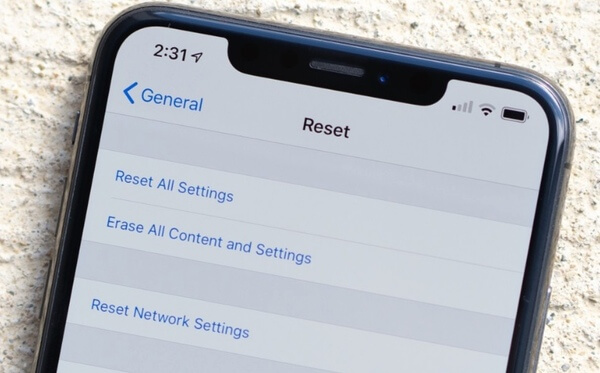
Kun iPhone sanoo, että mitään palvelua ei ole pudonnut keittoon, sinun on kuivattava se mahdollisimman pian. Apple korvaa veden vaurioituneen iPhonen sijaan. Jos sinulla on AppleCare +, voit korjaa veden vaurioitunut iPhone pienillä kuluilla. Lisäksi muut laitteistovauriot eivät voi aiheuttaa iPhonelle huoltoongelmia.

Sinä pystyt palauttaa iPhonen tehdasasetuksiin korjata iPhone sanoo, ettei palvelua myöskään ole. Huomaa, että kaikki iOS-tietosi ja henkilökohtaiset mieltymyksesisi poistetaan. Siksi sinun on varmuuskopioitava iPhone-tiedostot etukäteen.
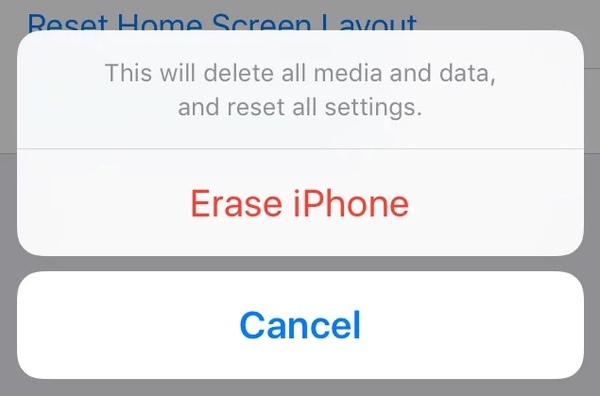
Jos iPhone ei edelleenkään sano mitään palvelua, voit kokeilla tätä tekniikkaa. Voit pudottaa iPhonen tietylle korkeudelle korjataksesi mitään palveluita tai etsintäongelmia iPhonessa. Voit tehdä tämän toimenpiteen sängylläsi, sohvalla tai jossain pehmeällä.
Entä jos iPhone-tiedot poistetaan tai kadotetaan ilman erillistä ilmoitusta? Tänä aikana voit kääntyä FoneLab iPhone Data Recovery avuksi. iPhone-tietojen palautusohjelmisto antaa käyttäjille mahdollisuuden palauttaa valinnaisesti tiedot itsestäsi iPhone, iTunes ja iCloud. Näin voit palauttaa valokuvia, viestejä, muistiinpanoja ja jopa 19 tyyppisiä tiedostoja iPhonessa ilman, että tietoja korvataan.


Voit korjata iPhone sanoo, että mitään palvelua ei ole kaikilla edellä mainituilla 14 toimivalla ratkaisulla. Vaikka et löydä tiettyä tiedostoa, voit käyttää FoneLab Data Recovery -ohjelmaa palauttamaan iOS-tiedot turvallisesti ja helposti. Jaa vain kokemukset iPhone No Service -palvelusta alla olevissa kommenteissa. Voit myös ottaa rohkeasti yhteyttä meihin kaikista iPhone-ongelmista.